Подробное руководство по отключению звука звонков на вашем iPhone
Пропуск важных звонков или уведомлений может быть раздражающим, особенно если ваш iPhone установлен в беззвучный режим. Это руководство содержит подробные инструкции о том, как включить беззвучные звонки на вашем iPhone, гарантируя, что вы никогда не пропустите ни одного момента, будь то «Не беспокоить» (режим фокусировки), переадресация вызовов или кнопка беззвучного режима. Давайте углубимся в эффективные решения!
Эффективные методы отключения звука звонков на iPhone
Чтобы гарантировать получение всех звонков, реализуйте любую из следующих стратегий:
1. Отключить функцию «Заглушить неизвестные номера»
Функция Silence Unknown Callers доступна на iPhone с iOS 13 и более поздними версиями. Если эта опция отключена, ваш телефон будет звонить при любых входящих звонках, включая звонки с номеров, не сохраненных в ваших контактах.
- Откройте настройки .
- Прокрутите страницу до раздела «Телефон» и выберите «Отключить звук неизвестных вызовов» .
- Чтобы отключить функцию, переведите переключатель в положение «отключено» (если он неактивен, функция отключена).
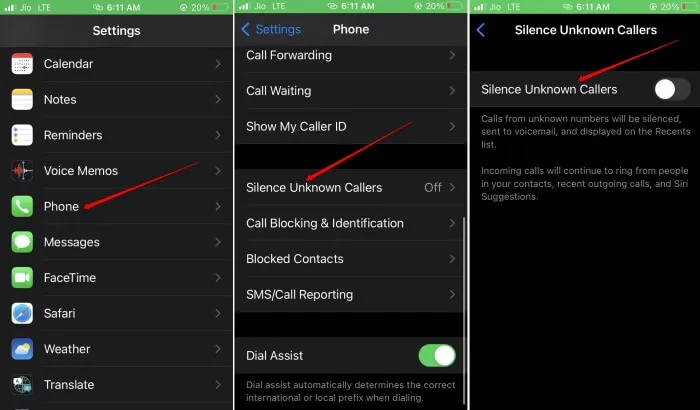
Отключение этой функции гарантирует, что неожиданные звонки будут доставлены, что может быть важно, если вы ожидаете важных звонков от новых контактов.
2. Настройте параметры экранного времени
Ограничения на общение, установленные в разделе «Время экрана», могут ограничивать входящие звонки в часы активности. Отключите эти ограничения, чтобы принимать звонки в любое время.
- Перейдите в Настройки > Экранное время .
- Выберите Ограничения связи .
- Нажмите «Во время использования экрана» и установите для параметра «Разрешенное общение» значение «Все» , чтобы снять ограничения.
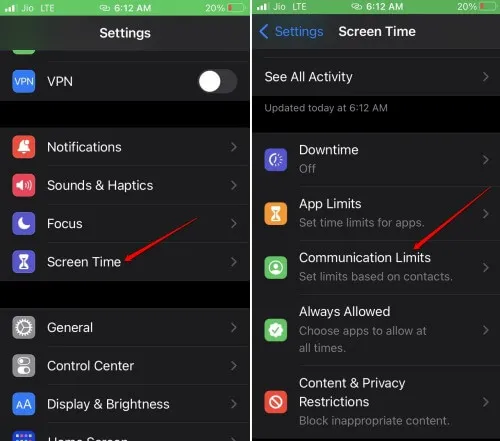
Изменение этих настроек позволит вам оставаться на связи, независимо от ограничений, накладываемых контролем времени использования экрана.
3. Увеличьте громкость звонка
Иногда громкость звонка может быть слишком низкой, чтобы слышать звонки. Вот как убедиться, что она установлена на слышимый уровень:
- Перейдите в Настройки > Звуки и тактильные сигналы .
- Найдите пункт «Звонок и оповещения» .
- Установите максимальный уровень громкости в разделе «Звонок и оповещения» .
- Для повышения доступности включите функцию «Изменение кнопками» , чтобы можно было легко регулировать громкость с помощью кнопок на боковой панели iPhone.
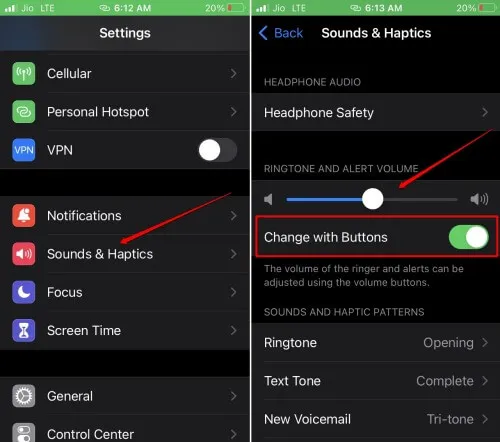
Оповещения большого объема могут значительно снизить риск пропуска важных уведомлений.
4. Используйте переключатель бесшумного режима
На каждом iPhone с левой стороны, прямо над кнопками регулировки громкости, имеется физический переключатель для переключения в беззвучный режим.
Включите его обратно, чтобы включить звук на устройстве и включить звуковые уведомления.
5. Отключить переадресацию вызовов
Если вы включили переадресацию вызовов, вы можете пропустить входящие вызовы на вашем iPhone. Чтобы отключить ее:
- Перейдите в Настройки > Телефон > Переадресация вызовов .
- Чтобы отключить переадресацию вызовов, переведите переключатель в положение «Отключить» (он будет неактивен).
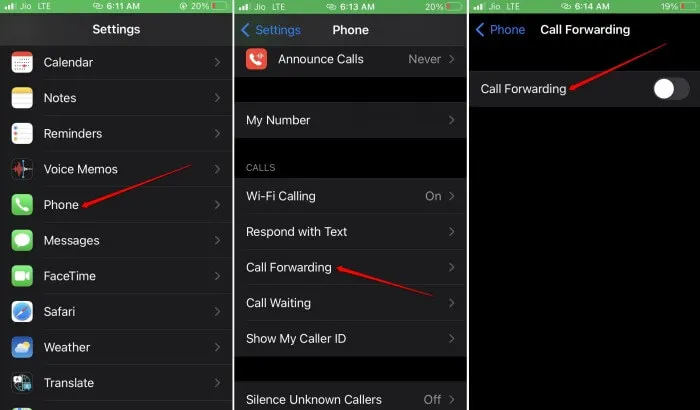
Отключение переадресации вызовов гарантирует, что все вызовы будут поступать непосредственно на ваш iPhone.
6. Отключите режим фокусировки.
Focus Mode может предотвратить прерывание вас входящими звонками. Чтобы отключить его:
- Откройте Центр управления на вашем iPhone.
- Длительное нажатие на значок фокуса позволяет увидеть активные профили.
- Нажмите на любой активный режим фокусировки, чтобы выключить его.
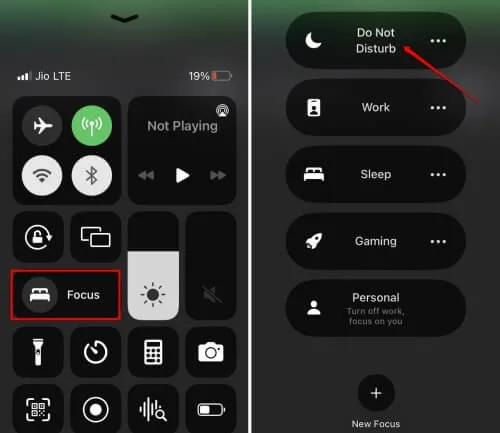
Отключение режима фокусировки позволит сохранить телефон активным для всех входящих вызовов, гарантируя, что вы не пропустите ничего важного.
7. Создайте список разрешений в режиме фокусировки
Чтобы определенные контакты могли связаться с вами даже при включенном режиме фокусировки:
- Перейдите в Настройки > Фокус .
- Выберите профиль фокусировки, который вы хотите отредактировать.
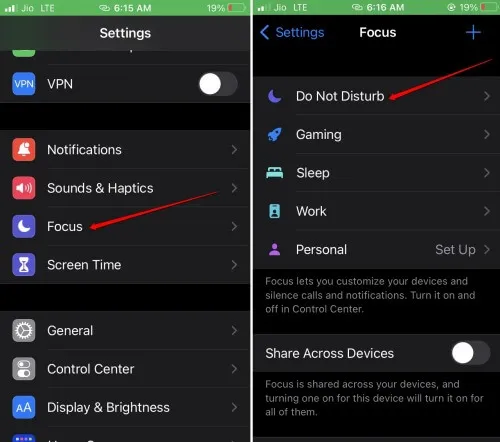
- Выберите «Люди» > « Добавить людей», чтобы добавить в белый список контакты, которые могут звонить вам, когда активен режим фокусировки.
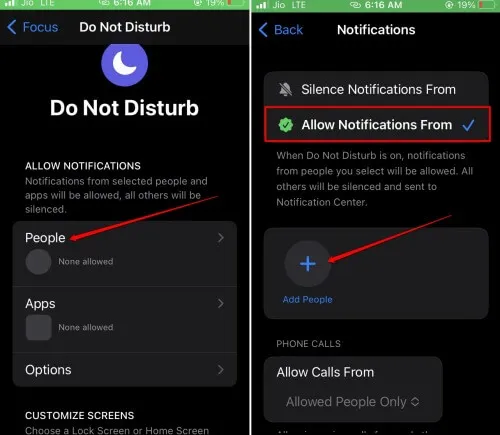
Эта функция поможет вам поддерживать важные соединения и эффективно справляться с перерывами.
8. Отключите все подключенные устройства Bluetooth.
Если ваш iPhone подключен к Bluetooth-динамику или гарнитуре, вы можете пропустить уведомления о вызовах, поскольку они будут звучать только через это устройство.
- Откройте Центр управления .
- Нажмите значок Bluetooth , чтобы полностью отключить его.
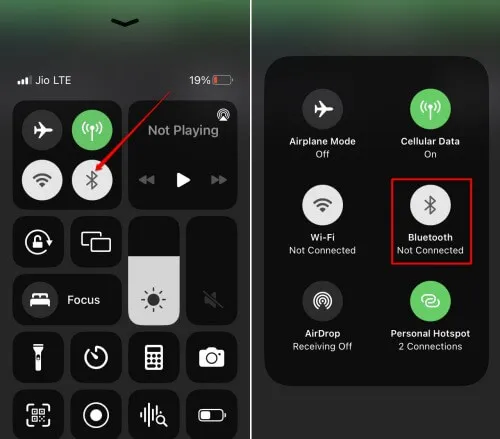
- Либо нажмите и удерживайте значок Bluetooth, чтобы получить доступ к настройкам, а затем отключите соответствующее устройство.
Отключение Bluetooth гарантирует, что звуковые оповещения будут поступать на ваш iPhone, привлекая ваше внимание к пропущенным уведомлениям.
Заключение
Принятие необходимых мер для включения беззвучного режима на вашем iPhone может значительно улучшить ваш опыт общения. Держите эти советы под рукой, чтобы настроить параметры и быть уверенным, что вы никогда не пропустите срочные звонки и сообщения. Есть еще советы или вопросы? Поделитесь ими в комментариях!
Дополнительные идеи
1. Что делать, если мой iPhone не звонит даже после включения уведомлений?
Если ваш iPhone по-прежнему не звонит после включения уведомлений, проверьте, не активированы ли режимы «Не беспокоить» и «Фокусировка внимания», убедитесь, что звонок включен и громкость установлена на должном уровне, а также убедитесь, что нужные контакты не заблокированы.
2. Как предотвратить случайное включение беззвучного режима?
Чтобы избежать случайного включения беззвучного режима, будьте осторожны при обращении с телефоном и рассмотрите возможность использования чехла, который не мешает переключателю беззвучного режима. Регулярно проверяйте настройки, чтобы убедиться, что беззвучный режим не активируется случайно.
3. Могу ли я настроить, какие уведомления будут появляться в режиме фокусировки?
Да! Вы можете настроить, какие уведомления разрешены в режиме Focus Mode, добавив определенные контакты в список разрешенных и настроив разрешенные приложения в настройках Focus.
Добавить комментарий